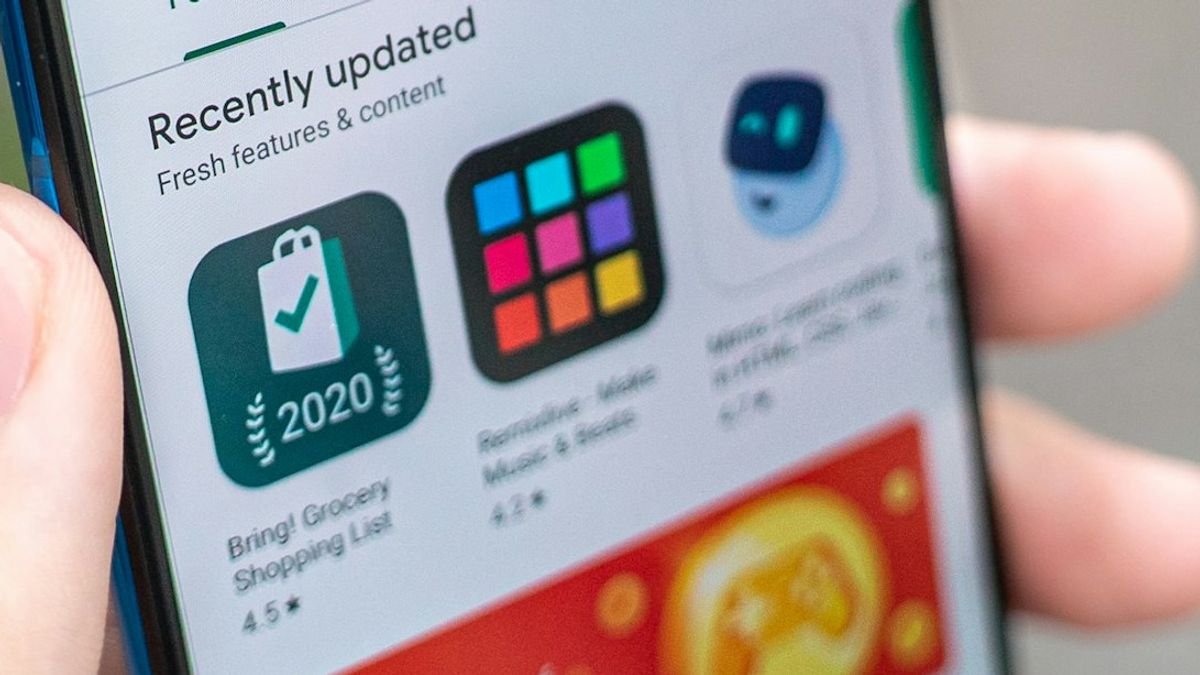Cara Mengatasi Google Drive Tidak Bisa Download dan Upload di HP
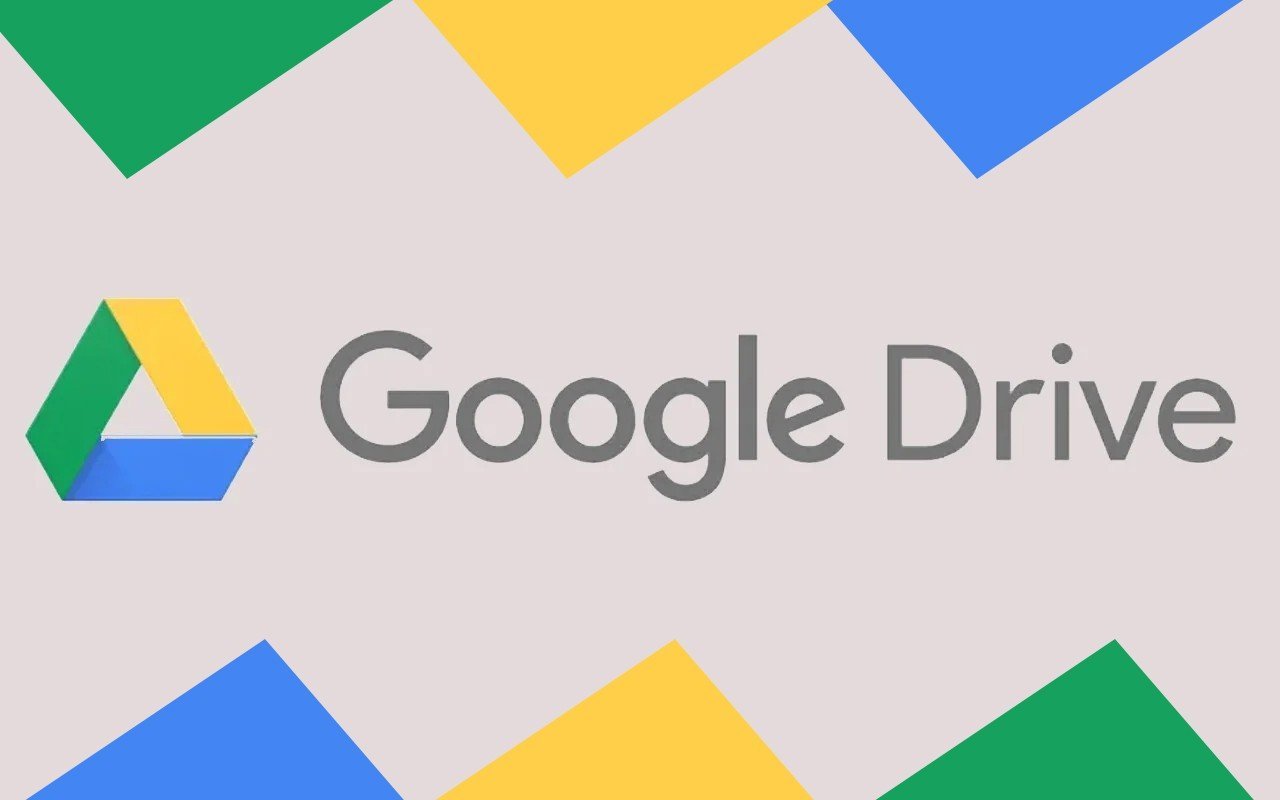
Pelitadigital – Google Drive menjadi salah satu layanan penyimpanan cloud paling populer yang banyak digunakan masyarakat Indonesia. Tidak hanya praktis untuk menyimpan file penting, aplikasi ini juga memudahkan pengguna saat ingin mengakses dokumen, foto, maupun video kapan pun dan di mana pun.
Namun, tak sedikit pengguna yang mengeluhkan Google Drive tidak bisa download dan upload file di HP. Masalah ini tentu menghambat, apalagi ketika sedang bekerja, mengirim tugas sekolah, atau membutuhkan file mendesak. Untungnya, ada sejumlah solusi yang bisa dicoba agar layanan kembali normal.
Baca juga: Cara Upload File ke Google Drive Melalui Smartphone
Penyebab Google Drive Tidak Bisa Download atau Upload
Sebelum membahas solusi, penting untuk mengetahui faktor yang membuat Google Drive bermasalah. Beberapa penyebab umum antara lain:
- Penggunaan banyak akun Google dalam satu perangkat.
- Adanya pemblokiran iklan yang mengganggu akses.
- File yang sudah mencapai batas unduhan.
- Gangguan pada cache atau browser bawaan.
- Pengaturan izin file yang belum diubah ke publik.
Solusi Praktis Mengatasi Google Drive Bermasalah
1. Gunakan Satu Akun Google
Jika Anda sering menggunakan beberapa akun Google di satu perangkat, coba logout dari semua akun, lalu login kembali hanya dengan satu akun utama. Pastikan akun tersebut memang memiliki akses penuh ke file yang ingin diunduh atau diunggah.
2. Nonaktifkan Pemblokiran Iklan
Pemblokiran iklan terkadang membuat fungsi Google Drive terganggu. Coba matikan fitur ad-blocker atau aplikasi sejenis, lalu ulangi proses download atau upload file.
3. Atur Ulang Batas Download
Google Drive memiliki batas unduhan untuk file yang terlalu sering diakses publik. Jika mendapati kendala ini, pengguna bisa menyalin tautan file, lalu mengubah link tersebut melalui browser:
- Salin alamat file di Google Drive.
- Tempel pada address bar browser.
- Hapus bagian
export=downloadlalu gantiucmenjadiopen. - Setelah terbuka, tambahkan file ke “My Drive”, buat salinan, lalu unduh kembali.
Dengan cara ini, file bisa tetap diakses meski sudah melewati batas unduhan.
4. Gunakan Mode Penjelajahan Pribadi
Mode incognito atau penjelajahan pribadi di browser juga bisa menjadi solusi. Caranya, ubah izin file menjadi Siapa saja yang memiliki tautan, lalu coba download atau upload kembali melalui tab incognito.
5. Bersihkan Cache Aplikasi
Jika masalah terjadi di aplikasi Google Drive di HP, coba bersihkan cache melalui menu pengaturan aplikasi. Cache yang menumpuk sering kali menjadi penyebab aplikasi error.
Masalah Google Drive tidak bisa download dan upload file memang cukup menjengkelkan, tetapi bukan berarti tidak ada solusinya. Dengan mencoba langkah-langkah di atas, pengguna bisa kembali mengakses file penting tanpa hambatan.
Sebagai layanan penyimpanan berbasis cloud, Google Drive tetap menjadi pilihan aman dan praktis untuk kebutuhan sehari-hari, baik untuk urusan kerja, pendidikan, maupun pribadi.